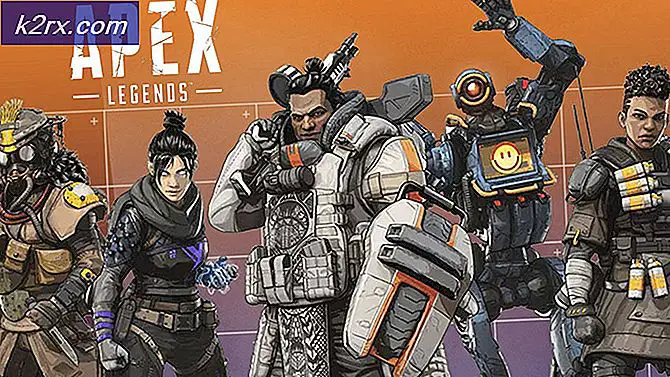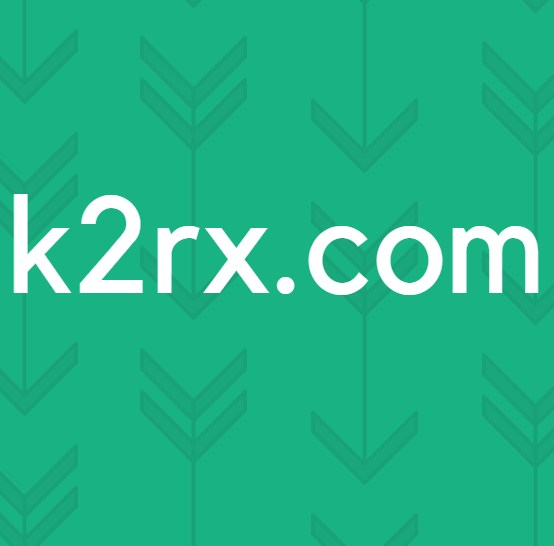Fix: SYSTEM_SERVICE_EXCEPTION (nvlddmkm.sys)
nvlddmkm.sys er Nvidia driveren til Windows. Det hjælper dit grafikkort med at interagere med operativsystemet og er en vigtig Windows-fil. Selv om det vides at forårsage problemer, bør det ikke slettes eller ændres på nogen måde.
At få en blå skærm med døden med en meddelelse, der siger SYSTEM_SERVICE_EXCEPTION (nvlddmkm.sys), kan få dig til at tro, at dette er en fejl med grafikkortet eller dens drivere, fordi det skyldes systemfilen, der forårsagede problemet. Men forskellige brugere har rapporteret, at dette ikke er tilfældet, da denne specifikke meddelelse, efterfulgt af en BSOD, kan vises, selvom grafikkortet og drivere virker helt fine.
Der er et par ting, du kan gøre for at kontrollere, hvad der specifikt forårsager dette problem i dit system, og hvad der følger er en vejledning til hver af dem, så du kan løse dine problemer og fortsætte med at bruge din computer hurtigst muligt.
Metode 1: Check for inkompatibel software, som f.eks. Xsplit og MSI Live Update
Når du tager højde for det rene antal software apps, der er tilgængelige for Windows-operativsystemet i dag, er det ikke overraskende, at nogle af dem kan forårsage problemer med visse versioner af Windows. Sådan er tilfældet med Xsplit og MSI Live Update og Windows 10. Selv om disse kan være apps, du rent faktisk bruger, er det værd at fjerne dem i et par dage for at se om det løser problemet, hvis ikke andet. Fjernelse af dem er ret let og kan gøres i et par trin.
Først skal du trykke på Windows- tasten på tastaturet og skrive Skift eller fjern et program.
Åbn resultatet, og du vil blive præsenteret med en liste over software, der er installeret på dit system. På listen bør du finde både Xsplit og MSI Live Update . Vælg en af dem, klik på knappen Afinstaller og følg guiden, indtil softwaren er afinstalleret.
Når du er færdig med det, genstart dit system og gør det samme med den anden software, hvis du har begge. Genstart din enhed igen, når du er færdig med den anden, og du skal ikke stå over for Blue Screens of Death igen.
Metode 2: Tjek din PSU, og udskift det om nødvendigt
Dette er en anden situation, hvor BSOD ikke har noget at gøre med grafikkortet eller dets drivere. Du har muligvis en fejlfri PSU, der ikke leverer tilstrækkelig strøm til alle dine komponenter, og dit grafikkort kan muligvis fungere som følge af det, eller du har muligvis opgraderet dit system med nye komponenter, der kræver mere strøm, end din PSU kan levere. Uanset hvad der er tilfældet, skal du se nærmere på at få en ny PSU.
PRO TIP: Hvis problemet er med din computer eller en bærbar computer / notesbog, skal du prøve at bruge Reimage Plus-softwaren, som kan scanne lagrene og udskifte korrupte og manglende filer. Dette virker i de fleste tilfælde, hvor problemet er opstået på grund af systemkorruption. Du kan downloade Reimage Plus ved at klikke herDen nemmeste måde at kontrollere dette på er at erstatte PSU med en anden, mere kraftfuld en. Det ville være godt, hvis du kan låne en, så du ikke køber en ny direkte, bare for at se, om fejlen fortsætter. Hvis det gør det, så er PSU okay. Men hvis fejlen er væk, betyder det, at din nuværende strømforsyning fejler og ikke leverer al sin strøm, eller det er bare ikke stærk nok til at give alle dine komponenter nok juice.
Hvis det er tilfældet, er der et par ting at vide, når man køber en ny strømforsyning. Først og fremmest skal du ikke lade PSU'en være den komponent, du går billigt på. Hvis en PSU dør på dig, kan det trække andre komponenter som bundkortet eller grafikkortet med det, og du vil fortryde at købe en billig en. For det andet, se hvor meget strøm dit system har brug for. Der er en række online-regnemaskiner, der giver dig et nummer baseret på dine komponenter. Husk dog, at dette ikke er det nummer, du køber. De fleste strømforsyninger virker bedst og varer længst, når de bruges til 60-80% af deres strøm, så hvis du f.eks. Har brug for en 700 W strømforsyning, bliver du bedst ved at købe en 1000W. Og sidst, men ikke mindst, tag et kig på bedømmelsen af den forsyning, du køber, jo højere rating, jo bedre er strømforsyningen.
Metode 3: Opdater / geninstaller dine grafikkortdrivere
Til sidst, hvis du ikke har nogen af de ovennævnte software, og din hardware fungerer korrekt, kan du prøve forskellige grafikkortdrivere fra Nvidia. Du kan enten opdatere dem eller afinstallere dem fuldstændigt og downloade nye fra Nvidias hjemmeside.
Mulighed 1: Opdater dine drivere
For at opdatere dine drivere skal du åbne Enhedshåndtering. Du kan gøre det ved at trykke på Windows- tasten på tastaturet og skrive Enhedshåndtering og derefter klikke på resultatet.
Når du er inde, skal du udvide Display Drivers og finde dit Nvidia grafikkort. Højreklik på det, og vælg Opdater driver software fra rullemenuen. Følg guiden, som vil downloade og installere de nyeste tilgængelige drivere. Genstart dit system, når du er færdig.
Mulighed 2: Fjern driverne helt og download nye fra Nvidias hjemmeside
Denne indstilling kræver, at du åbner Device Manager igen, som tidligere beskrevet, og find dit Nvidia grafikkort. Kun denne gang, når du højreklikker på det, vælger du Afinstaller i stedet. Igen skal du følge guiden og afinstallere driverne. Genstart dit system, når du er færdig.
Når systemet er tilbage, skal du gå til Nvidias websted og vælge det relevante produkt, operativsystem og sprog fra rullemenuerne, og klik derefter på Søg.
Når du har fundet driveren, skal du downloade den og installere den ved hjælp af installationsguiden. Genstart dit system igen for at ændringerne skal træde i kraft. Når alt dette er gjort, skal du ikke stå over for eventuelle problemer.
Fejlmeddelelserne i forbindelse med de blå dødsbilleder kan ofte ikke være relateret til den faktiske fejl. Som det er nævnt tidligere, er det værd at kontrollere nogle ting, der måske ikke synes at være relaterede, da det kan løse dit problem som i dette særlige tilfælde.
Du kan også tjekke vores generelle vejledende vejledning her, der behandler dette problem generelt
PRO TIP: Hvis problemet er med din computer eller en bærbar computer / notesbog, skal du prøve at bruge Reimage Plus-softwaren, som kan scanne lagrene og udskifte korrupte og manglende filer. Dette virker i de fleste tilfælde, hvor problemet er opstået på grund af systemkorruption. Du kan downloade Reimage Plus ved at klikke her